1.赛场发布
(1)大赛考场的程序安装,考场管理机安装,应用服务器安装,考试机安装。
(2)调试运行,注册考场、选择考试、注册考试机、摄像头安装与设置。
(3)将原来的试考模式调整为封场模式。
①封场包括:在线更新→环境检查→试考→下载正式数据四个环节,更新成功后开放检查、检查成功后同时开放试考与下载正式数据功能;
②更新成功或部分成功(题库更新但未安装题库)都确认为更新成功,开放环境检查;
③联网检查成功或断网检查成功导入网站反馈后,确认为检查成功,开放试考与下载正式数据;
④本地最近一场试考成功并上传考试结果,确认为试考成功;
⑤待下载场次数归0后,确认为下载考试数据成功;
⑥封场成功,出现提示;
⑦更新、检查任意环节重新执行后(含本地更新),都要求重新执行后续环节;
(4)考试管理机基本流程:
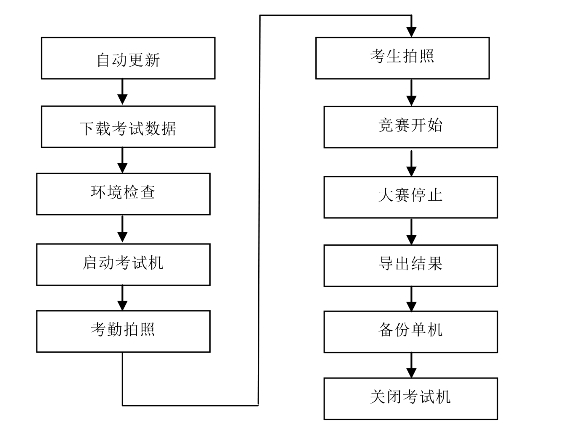
图4-3 考试管理机基本流程图
2.考试管理机拓展流程演示
考试管理和拓展流程如图4-4所示。
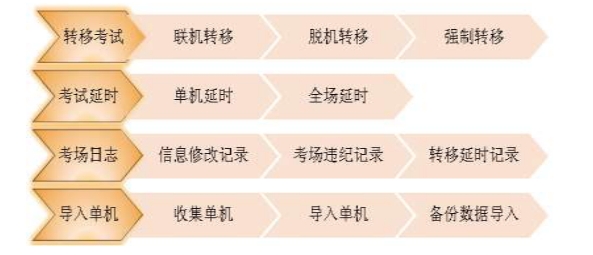
图4-4 考试管理机拓展流程
3.基本流程说明
(1)封场流程。
大赛考试项目要求在考前一至两天完成封场工作,如通过环境检查、试考并上传试考结果、下载正式数据等一系列工作,于是通过封场向导来指导您如何高效正确地完成一系列的封场工作。封场向导共有四个步骤,分别是:在线更新、环境检查、大赛试考与下载大赛考试数据。系统通过每步骤前不同的状态图标来示意您是否需要执行当前步骤操作。考场管理机前台界面如图4-5所示。
(2)考前准备。
①启动考试机。点击管理机主界面图4-5中的“启动考试机”按钮启动考试机,则列出已经在管理机注册的所有考试机,点击“发送命令”按钮,如果系统及网络环境良好,将会看到赛场中所有的考试机成功启动。
②考勤拍照。考勤拍照主要目的在于加强对考场工作人员的管理,在每场考试为考生拍照之前,监考与考务人员务必主动拍照,每人需拍一张。如果未能完成考勤拍照,将无法上传该场考试结果数据。
③考生拍照。点击管理机主界面图4-5中的“考生拍照”按钮,启动考生拍照程序,留下考生出勤的影像资料。

图4-5 考场管理机前台界面
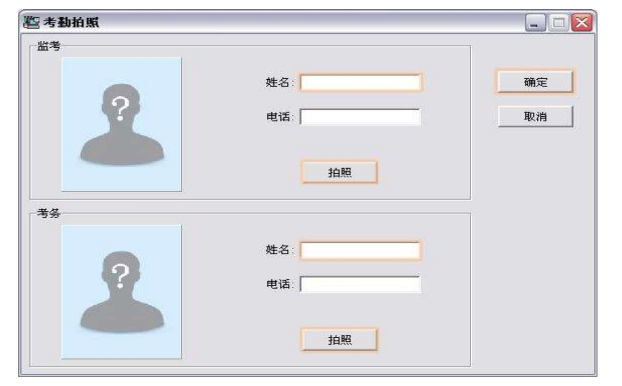
图4-6 考生拍照窗口
(3)考试。
①开始考试。当管理机的服务器时间到开始考试时间时,点击管理机主界面图4-5中的“开始考试”按钮,弹出是否确认开考的对话框,点击“是”。当考试机接收到管理机发出的“开始考试”命令后,若考生已在等待开考,将自动进入考试答题状态;若考生尚未登录,在考生输入相应的登录信息后即可点击“开始考试”按钮进入考试答题状态。如果本次考试试卷严格保密,可以先让考生进场登录,在考生须知页等待开考,在考前规定的时间内点击“在线获取”或“本地导入”试卷密码后,再点击“开始考试”按钮;如果在规定的开始考试时间之前点击“开始考试”按钮,系统将友好提示您未到开考时间不允许答题。
②收卷。请在所有考生交卷并离场后,点击管理机主界面图4-5中的“收卷”按钮,弹出如图4-7的对话框,勾选“我已确认”复选框后点击“确定”按钮,系统将终止考试,本场考试结束。
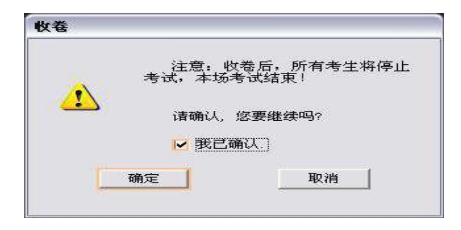 (www.daowen.com)
(www.daowen.com)
图4-7 停止考试确认界面
考试机能自动记录考生操作时间,考生考试剩余时间归0后,系统将自动收卷。所以一般情况下,务必在所有考生全部交卷离场后再进行停止答题与收卷的操作。若考试机系统时间异常,可以使用“收卷”按钮来结束整场考试。
(4)考场确认。
在上传考试结果前,首先完成确认考场日志(含考生信息修改记录、考场违纪日志)、异常单机确认并导入需要收集的单机、确认缺考考生等步骤,待所有考场确认状态均为“已确认”时,才可上传考试结果。点击管理机主界面图4-5中的“导出考试结果”按钮,系统弹出如图4-8所示的“导出考试结果”窗体,请您按照操作提示依次完成各步骤的确认。
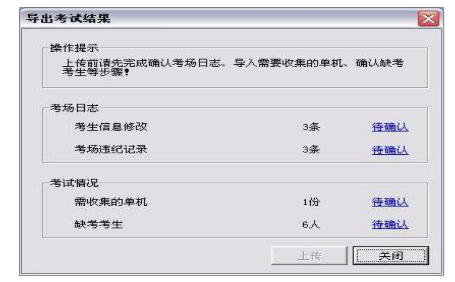
图4-8 导出考试结果窗口
①信息修改确认。如考生登录后,在核对确认考生信息时,发现个人信息不正确,应向监考或考务人员提出,及时在管理机中登记该考生的考生信息修改记录,在上传前,将要求针对已经填写的考生信息修改记录逐条确认,如果记录数为0,则默认已确认。除了“导出考试结果”时的“待确认”链接以外,还可以两种方式进入“考生信息修改”:
a.通过管理机“辅助”菜单下的“考生信息修改记录”;
b.在考生信息页选中要修改的考生,点击“![]() ”按钮;
”按钮;
如果修改了一个考生的多项基本信息,将产生多条信息修改记录(每项基本信息为一条记录),请按记录数进行确认。
②考场违纪记录确认。在考试过程中,如果考试过程中有作弊现象,及时在管理机中登记该考生的违纪记录及该次违纪处理结果,在上传前,将要求针对已经填写的考生违纪记录逐条确认,如果记录数为0,则默认已确认。除了“导出考试结果”时的“待确认”链接以外,还可以两种方式进入“考场违纪记录”:
a.通过管理机“辅助”菜单下的“违纪记录”;
b.在考生信息页选中要记录违纪的考生,点击“![]() ”按钮;
”按钮;
如果添加了一个考生的多条违纪记录,将产生多条历史违纪信息记录(每次违纪登记为一条记录),请按记录数进行确认。
③异常单机确认。如果本场考试存在状态异常、成绩异常、答案异常的考生,系统将提示需要收集这些考生的单机数据,请通过自动导入单机方式导入这类考生的单机数据,或通过手动拷贝,人工导入这类考生的单机数据。如果实在无法回收到考生单机与日志,在异常单机处理时,可在如图4-9所示的界面勾选上“单机缺失”或“日志缺失”复选框,单击“确定”保存时系统将忽略对单机与日志目录的校验。
④缺考确认。大赛的考情管理也不是传统意义上管理模式,通过网络上的计算机之间的管理实现对人的考情管理,无论本场大赛是否有考生缺考,都要进行缺考确认,如果确实没有考生缺考,或需要确认缺考的考生确实缺考,只需要在图4-9的窗体中,勾选“我已确认”,点击“关闭”按钮即可,返回“导出考试结果”,显示“考试情况-缺考考生”的“已确认”链接。
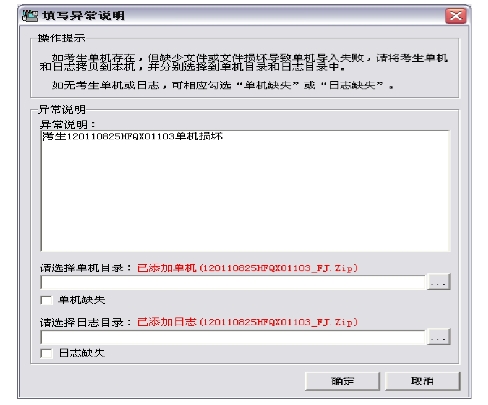
图4-9 异常单机处理窗口
如果在需要您确认缺考的考生中,有考生由于使用了单机版大赛考试,而导致其在管理机上的状态显示为缺考,请点击图4-10窗体中的“导入单机版考试机”,单机导入成功后,再勾选“我已确认”,点击“关闭”完成。只有完成信息修改确认、考场违纪记录确认、异常单机确认、缺考确认后,才允许使用考试管理系统或上传工具导出考试结果。当然,在导出时,系统将进一步校验是否已完成考勤拍照及是否尚有考生参加考试但缺少照片的校验。
(5)赛后成绩上传。
①导出赛后成绩。点击管理机主界面图4-4的“导出考试结果”按钮。在开始导出大赛成绩前,系统将再次检查是否已完成考勤拍照及是否尚有考生参加考试但缺少照片(例如:考生使用单机版考试,导入考生单机数据,但尚未对考生拍照)。“导出大赛成绩”操作将以大赛成绩文件的方式保存在管理机系统目录的Upload目录下,在导出成功后,系统会自动将该文件包上传至大赛数据中心服务器,进行考生成绩汇总。建议将大赛成绩文件本地备份保存至少一个月。
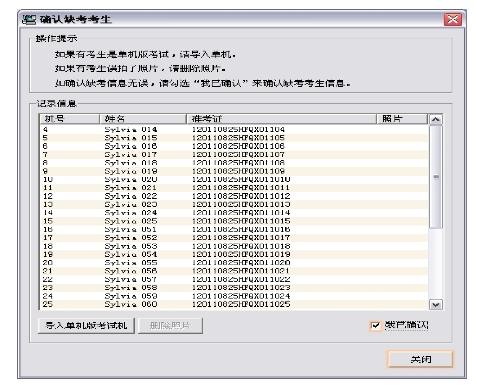
图4-10 导入单机窗口
②管理机上传考试结果前,首先要求完成考场日志与考试情况的确认,主要内容有:考生信息修改确认、违纪记录确认、异常单机确认、缺考确认。
③考生信息修改确认,若0条记录,则默认已确认,否则待确认;
④违纪记录确认,若0条记录,则默认已确认,否则待确认;
⑤异常单机确认,被认定为异常单机的考生可能存在:考生ANS答案缺失(前提:需要上传ANS文件)、考生状态错误、考生成绩异常(前提:设有异常分数线)、考生答题大于X秒小于Y分(前提:设有答题时间与成绩关系)等情况,其中除ANS答案缺失这种情况,其余异常只要导入过该考生单机后,就不再被认定为异常,与成绩相关的异常,只要该考生有过补考记录,也不再被认定为异常;
⑥若由于考生ANS答案缺失或单机损坏,导致这类考生始终被判定为异常单机考生,可通过“异常单机处理”方式,填写异常说明,并选取单机与日志所在目录,系统将自动将这两个目录打成压缩包作为附件上传;
⑦若实在无法回收到考生单机与日志,在异常单机处理时,勾选上“单机缺失”或“日志缺失”,处理时会忽略对此项的校验;
⑧缺考确认,无论是否存在缺考,始终为待确认,若考生由于是使用单机版考试而造成的管理机上状态缺考,可在缺考确认时导入单机,同时如果考生真的缺考,缺考确认时要求必须删除缺考考生的照片后,才能完成缺考。
完成上述考场确认后,系统将进一步校验是否完成考勤拍照(前提:需要考勤拍照)、是否尚有考生参加考试但缺少照片的校验,通过后才能上传或导出考试结果。
免责声明:以上内容源自网络,版权归原作者所有,如有侵犯您的原创版权请告知,我们将尽快删除相关内容。







